Может но это будет вам в копеечку


- Почему именно платформа Windows, а не например iPad?
Потому, что с операционной системой Windows будет доступно огромное количество привычных всем программ
Ну и наверное самое главное это формат 16:9 дисплея т.е. экран почти на 20 % будет больше чем в iPad и прочих подобных устройствах
И ещё, связи с последними событиями в мире помните, что в один прекрасный момент все iPad устройства возможно могут превратиться в бесполезный брусок или большая часть их функций будет урезана
Первое, для удобства работы важно правильно выбрать операционную систему
Советую установить на планшет 32-битную и полноценную Windows 8.1
Не путайте именно Windows 8.1 а не Windows 8 которая по умолчанию установлена на планшет
Windows 8.1 прекрасно устанавливается на любой современный компьютер с любым железом, а планшет с Windows можно уже без натяжки называть полноценным компьютером
Пугаться плиточной Windows 8.1 не стоит, рабочий стол в ней можно настроить как на привычной уже всем Windows 7 достаточно будет поставить галочку в свойствах панели задач (см. рис 1)
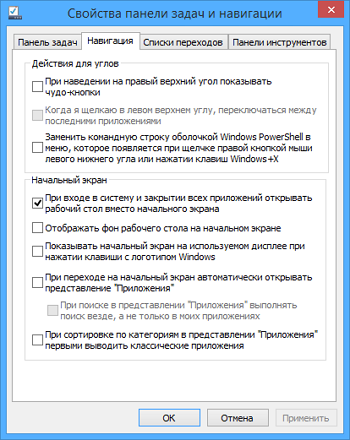
рис. 1
Второе, это дисплей, тут все сложнее, нужно научиться с ним работать, а это не просто, нужно привыкнуть к пальцевому виду общения с планшетом хорошо бы ещё научиться работать и пером
Перо называется стилус (см. рис. 2)
Устанавливайте программы хорошо оптимизированные для пальцев. собственно наверное тут всё дело в привычке
О дисплеях
Экран (сенсор) планшета, может быть двух видов ёмкостный или резистивный
Рассмотрим особенности обоих вариантов
Сенсор с ёмкостным экраном реагирует на электропроводность предмета, резистивный же непосредственно на нажатие
То есть, для пользования резистивным экраном вы можете использовать, что угодно, начиная с пальцев и стилуса, и заканчивая спичками и ручками
Ёмкостной же реагирует только на пальцы или на специальный стилус предназначенный именно для ёмкостных экранов
На предметы, чья электропроводность отличается от ваших пальцев, ёмкостной сенсор не реагирует
Так же при загрязнении и охлаждении пальце ёмкостный экран хуже реагирует на прикосновения, в то время, как резистивный, уменьшает чувствительность только на холод
Ёмкостный экран более чувствителен в силу того, что реагирует не на силу касания, а на электропроводность ваших пальцев
Только ёмкостные экраны поддерживают функцию Мультитач то есть сенсор регистрирует на касание сразу нескольких пальцев
Добавлю, у меня экран ёмкостной и, я ним вполне доволен
Выбор планшета

рис. 2
При выборе планшета нужно учитывать наличие
- Полноразмерного порта USB 2.0 или USB 3.0
- Порта micro HDMI - выход на проектор или телевизор
- Wi-Fi - беспроводной доступ в интернет
- 3G - встроенный модем, который не привязан ни к какому конкретному оператору. Используем карту micro SIM (не путать с NanoSIM в iPhone 5)
- Должен быть слот (один или два) для увеличения памяти типа как используется в обычных смартфонах. Советую купить память SanDisk Extreme micro SDXC, отформатированную в формате exFAT, память должна быть не менее 10 класса
- Экран должен быть широкоформатный, диагональ дисплея должна быть не менее 11.6
- Немаловажно будет посмотреть в инструкции, время автономной работы батареи планшета
- Небольшой вес планшета
- Наличие док-станции с тачскрином не помешает (см. рис. 2)
- Желательно сразу посмотреть чехол к планшету с подставкой
Системные требования
Объём оперативной памяти не менее 2 Гб (для 32-битной)
Объём основной встроенной памяти должен быть не менее 64 Гб
Для простых задач советую покупать планшет с пассивным охлаждением
Примечание
Планшеты с Windows 8.1 и выше имеют качественный звук и достаточную громкость для работы ресторанного музыканта (лабуха)
Установленный на планшет проигрыватель foobar2000 lyrics rus (см. рис 3)
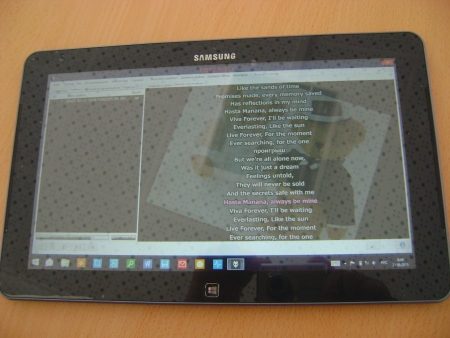
рис. 3
Полезные ссылки
Сенсорная клавиатура
Проецирование на беспроводной дисплей
WiDi или беспроводная передача контента с мобильного устройства
OneDrive
Магазин
В магазине есть одна очень полезная программа Shazam, советую установить её
- Как работает эта программа
Проще говоря, подносите планшет к динамику и получаете исчерпывающую информацию об исполнителе
Антивирусы
 В Windows 8.1 или Windows 10 Защитник Windows уже встроен в операционную систему В Windows 8.1 или Windows 10 Защитник Windows уже встроен в операционную систему
Этот антивирус пока, мелковат по своим возможностям и я бы посоветовал установить полноценный антивирус
Прежде чем устанавливать антивирус на планшет отключите Защитник Windows
Обычно Защитник Windows автоматически отключается при установке сторонних антивирусов, но в некоторых случаях его приходится деактивировать вручную
Возможно, периодически он будет напоминать о себе, выводя в области уведомлений сообщения с просьбами обновления или сканирования компьютера
Крайне желательно чтобы Защитник Windows у вас был деактивирован, два антивируса в автозапуске, это не приемлемо
- Как проверить, отключен ли Защитник Windows
- Зайдите в меню Пуск и в строке Поиск (справа в верхнем углу) введите слова Панель управления
- Нажмите на появившейся ярлык Панель управления
- В открывшемся окне Панель управления перейдите в раздел Система и безопасность
- В появившемся окне, в самом конце, найдите пункт Администрирование и выберите его
- В сменившемся окне найдите и откройте двойным кликом Службы
- В окне Службы найдите Защитника Windows
- Двойным кликом переходим к свойствам службы, в Тип запуска должна быть запись Отключена
Браузеры
 Google Chrome Google Chrome
Установите блокировщик рекламы для браузера Google Chrome
Internet Explorer
Установите блокировщик рекламы AdblockIE
Браузер Google Chrome прекрасно синхронизирует по интернету закладки и пароли между устройствами и не нужно боятся, используйте эти функции на полную катушку
Советы
- Как открыть проигрыватель с панелью для нот или для вывода текстов
Установите проигрыватель foobar2000 labuh rus и нажмите клавишу Shift+Ctrl+C или Shift+Ctrl+N
При выборе треков советую прокручивать пальцем список минусов в столбце Трек
Все плейлисты с минусами лучше заблокируйте командой Изменить -> Только чтение
- Как убрать в Windows 8 автоматическое растягивание окон во весь экран
Панель управления -> Все элементы панели управления -> Специальные возможности -> Упрощение работы с мышью
Снимите галочку Отключить автоматическое упорядочивание окон при их перемещении к границам экрана
Думаю полезно будет зайти в раздел Горячие клавиши по этой ссылке
|